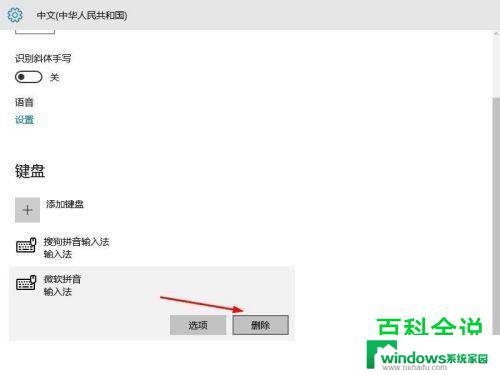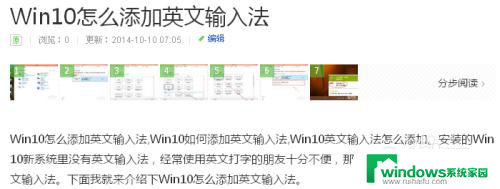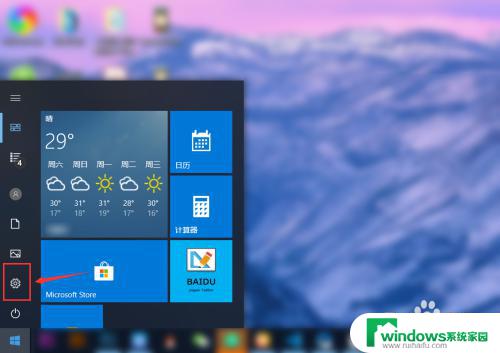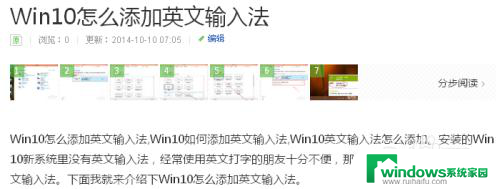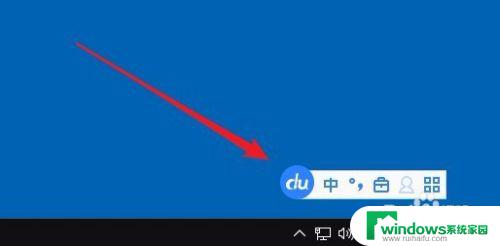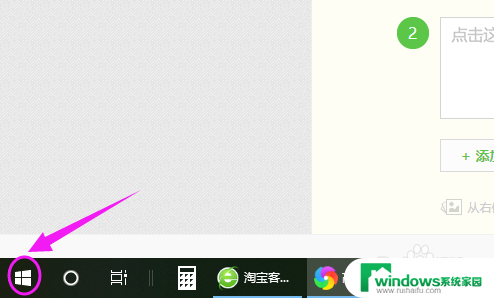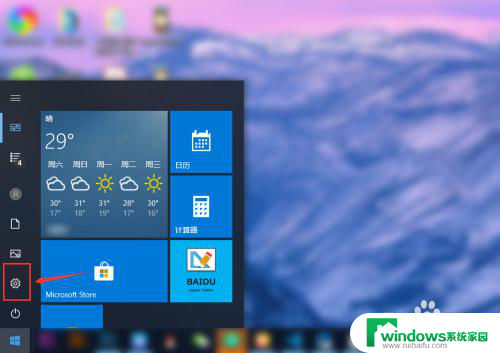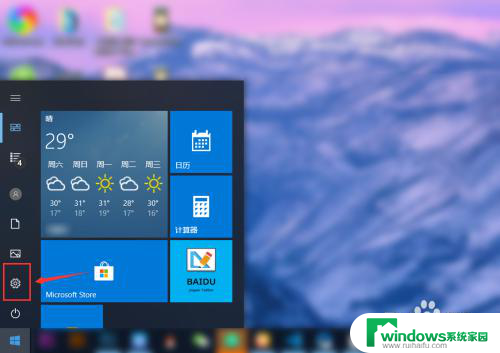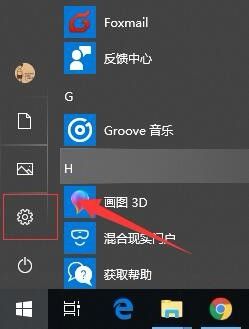windows 默认输入法 win10怎么设置中文输入法为默认
更新时间:2023-12-16 09:39:36作者:xiaoliu
Windows 10作为目前最新的操作系统版本,自然也有着强大的输入法功能,对于一些用户来说,可能会遇到一些使用上的困难,尤其是在设置中文输入法为默认时。如何在Windows 10中设置中文输入法为默认呢?在本文中将详细介绍这一设置步骤,以帮助用户更好地使用中文输入法,并提高工作效率。无论是中文输入法的切换还是默认设置,都将在下文中一一解答。让我们一起来看看吧!
方法如下:
1.点击左下角的“开始菜单”,点击“设置”。
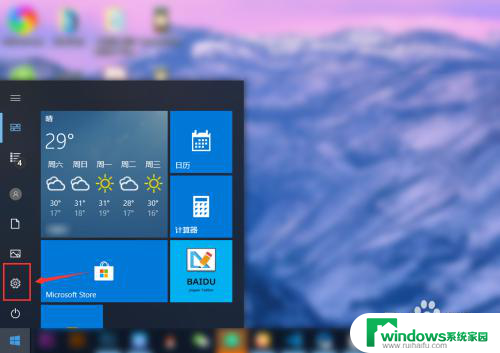
2.在“windows设置”中点击“设备”。
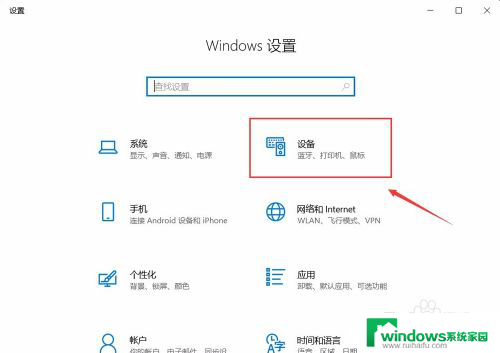
3.在左侧菜单中点击“输入”,在右侧找到“高级键盘设置”。点击进入。
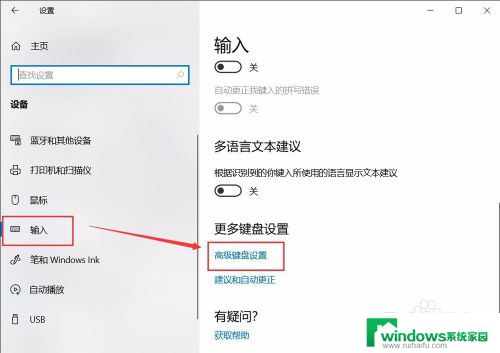
4.在顶部可以快速设置最靠前的“输入法”。也可以点击“语言栏选项”设置详细的输入法。
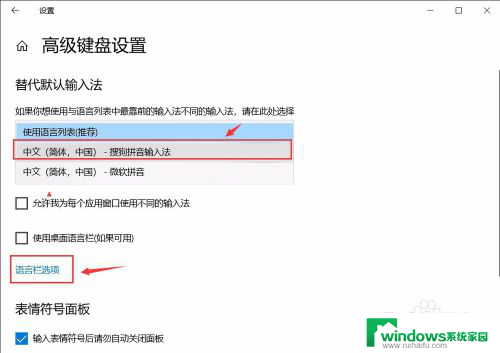
5.在弹窗中点击“高级键盘设置”,可以选择默认的快捷键和输入法顺序。点击“更改按键顺序”。
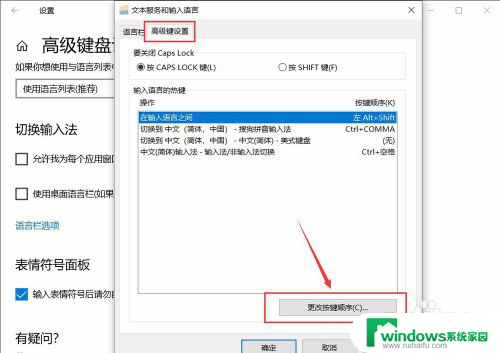
6.在“更改按键顺序”中可以设置“切换语言”和“切换键盘布局”的快捷键。
设置好点击“确定”即可完成。
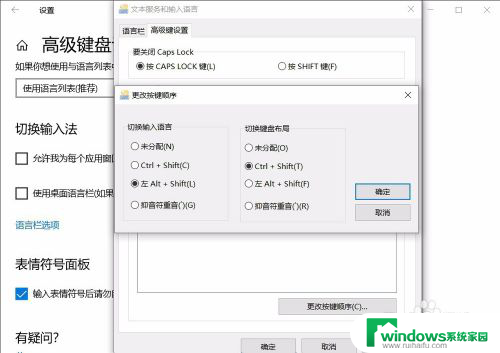
以上就是Windows默认输入法的全部内容,如果遇到这种情况,你可以按照以上步骤解决,非常简单快速。